“아이폰4 예약 판매 시즌2 44차 고객님은 10월15일 수령 가능하십니다” 아이폰4가 국내에 출시된 지 한 달여, 아쉽게 예약가입 시즌1을 놓친 대학생 구지원씨(23세)에게 반가운 전화 한 통이 걸려왔다. 구씨가 아이폰4 예약가입을 신청한 것은 지난 9월15일, 그로부터 한 달이 지나 드디어 대리점에서 아이폰4를 수령해가라며 연락이 온 것이다.
인기 절정의 최신 스마트폰, 그것도 한 달이나 기다려서 수령하게 된 상황. 하지만 구씨는 여기저기서 들려오는 흉흉한 소문(불량문제 등)에 막상 수령을 하더라도 기기에 문제가 있지는 않을까 벌써부터 걱정이 태산이다.
그도 그럴 것이 미국의 경우 아이폰4 구입 후 30일 이내에 문제가 확인될 경우 새 제품으로 교환해주지만, 국내에선 개통 당일에만 불량이 확인될 경우 교환이 가능하고, 그 다음 날부터 14일까지는 이른바 중고품이라 말할 수 있는 ‘리퍼폰(리퍼비시: 재정비 제품)’으로 교환해주고 있기 때문이다.
따라서, 아이폰4를 수령했다고 하더라도 개통 당일 미처 불량을 발견하지 못하면, 최신 스마트폰을 남들에게 자랑도 해보지 못한 채 리퍼폰으로 교환해야 하는 불상사를 겪을 수 있다. 그렇다면 이런 불상사를 피하기 위해 내가 할 수 있는 일은 무엇이 있을까?
어느 정도 관심이 있는 이라면 아이폰4를 수령하기 전부터 ‘아이폰 관련 사이트’를 들락거렸을 터. 그곳에는 앞서 아이폰4를 구매한 사용자가 남겨놓은 수많은 불량 사례가 올라와 있다. 이런 사례를 참고하면 아이폰4 불량을 확인하는 것이 그리 어렵지만은 않다. 그래도 잘 모르겠다면, 다음 10가지 체크포인트를 참고하도록 하자.

※ 개통 당일 반드시 확인해야 할 아이폰4 10가지 체크포인트
1. 흠집이나 균열을 확인하고, 볼륨 버튼(상+/하-)의 위치를 확인한다
2. 전원 및 홈 버튼, 진동 스위치 정상 작동 여부를 확인한다
3. 카메라 실행 후 하얀 벽지를 비추거나 카메라를 손으로 가려 액정의 불량 화소를 확인한다
4. 전/후면 카메라로 모두 사진을 촬영해보고, 하얀 벽지를 촬영해 화이트밸런스를 확인한다
5. 메모장에 글자를 입력하거나, 사진을 축소/확대해가며 터치스크린을 확인한다
6. 음성메모 실행 후 목소리를 녹음해 마이크를 확인하고, 녹음된 음성을 재생해 스피커를 확인한다
7. 개통 직후 문자를 전송해보고, 전화를 주고받아 통신 상태를 확인한다
8. 전화를 건 후 수화기 부분을 손바닥으로 가렸을 때, 액정 화면이 자동으로 꺼지는지 확인한다
9. 무선인터넷(3G 및 WiFi) 연결 및 사파리 웹브라우저가 제대로 실행되는지 확인한다
10. GPS/자이로스코프(회전의 센서) 기능이 제대로 동작하는지 확인한다.
아이폰4를 받았을 때, 가장 먼저 봐야 할 부분은 바로 외형이다. 흠집이나 균열은 빛에 비추어 확인해보는 것이 좋고, 볼륨 버튼의 위치가 뒤바뀐 것은 금세 알아차리기 쉽지 않으므로 세심한 관찰을 요한다. 또한, 가장 많이 사용되는 홈 버튼에 유격은 없는지, 진동 스위치가 제대로 동작하는지 확인해야 한다.
외형을 모두 살폈다면, 다음으로 아이폰4의 자랑거리인 레티나 디스플레이(액정)를 살펴볼 필요가 있다. 여기서 액정에 검거나 하얀 점이 나타나면 불량 화소가 있는 제품이므로 기기를 새것으로 교체하는 것이 좋다. 또, 전/후면 카메라로 사진을 촬영했을 때, 특정 부분에 때가 묻은 것처럼 얼룩이 나타나면 개통처에 확인 후 새 제품으로 교환하는 것을 추천한다. 단, 아이폰4 카메라 얼룩 문제는 애플에서 정상이라고 주장하고 있어 반드시 교환 사유가 되는 것은 아니다.
그 다음 확인할 것은 내장 스피커와 마이크다. 새로 개통한 아이폰4에는 음악이 들어 있지 않기 때문에 음성메모 기능으로 자신의 육성을 녹음하고, 이를 재생하여 마이크와 스피커의 정상 작동 여부를 확인할 필요가 있다. 다만 한가지 명심할 것은 스피커와 마이크가 USB 단자 좌우에 같은 모양(좌: 스피커, 우: 마이크)으로 배치되어 있으니, 한쪽 스피커가 나오지 않는 것으로 오해하지 않길 바란다.
개통 직후에는 지인에게 전화를 걸어 자신의 목소리가 상대방에게 명확하게 들리는지, 상대방의 목소리가 잘 들리는지 확인할 필요가 있으며, 문자를 주고받으며 통신 상태를 확인한다. 또한, 전화 통화 시 근접센서가 작동하여 액정이 자동으로 꺼지는지 확인할 필요가 있다.
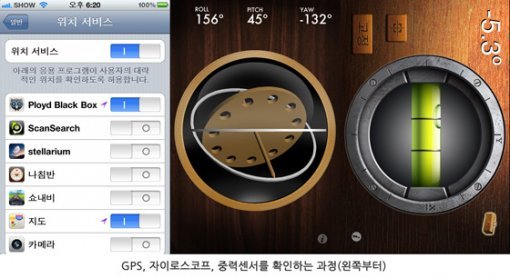
기본 기능 확인이 끝나면, 다음으로 각종 부가기능을 확인해야 한다. 우선 와이파이를 켜고 곧바로 무선 인터넷이 연결되는지 확인한 다음, 사파리(아이폰 기본 웹브라우저)를 실행한다. 이후 정상적으로 웹 서핑이 가능한지, 화면 스크롤 및 문자 입력은 제대로 되는지 확인해본다. 무선 인터넷 접속이 정상적으로 된다면, 이제 와이파이를 끄고 사파리를 실행시켜 3G(통신망 접속)로 무선 인터넷이 되는지 확인해보자. 단, 3G 데이터통신 요금제가 아니라면 요금이 부과될 수 있으므로 주의를 요한다(쇼스마트 스폰서 요금제 사용자는 관계없음).
그 다음, 기본 내장된 지도를 실행하고, 자신의 위치를 확인하여 GPS(위성위치확인시스템)가 정상적으로 동작하고 있는지 확인해보자. 단, 건물 안에 있거나, 건물이 밀집한 골목에서는 오차가 커질 수 있다.
마지막으로 확인할 것은 아이폰4의 자이로스코프 센서다. 자이로스코프 센서는 팽이의 원리를 이용해 기기의 움직임(높이, 회전, 기울기, 가속도 등)을 감지하는 것으로 아이폰 3Gs의 중력센서보다 한 단계 진화한 기능이다. 간단한 확인방법은 아이폰4를 가로로 기울였을 때, 곧바로 화면이 가로로 전환되는지 살펴보고, 앱스토어에서 ‘Gyroscope’라는 무료 애플리케이션을 내려받으면 완벽하게 확인할 수 있다.
글 / IT동아 이기성(wlrl@itdonga.com)
※ 포털 내 배포되는 기사는 사진과 기사 내용이 맞지 않을 수 있으며,
온전한 기사는 IT동아 사이트에서 보실 수 있습니다.
사용자 중심의 IT저널 - IT동아 바로가기(http://it.donga.com)
인기 절정의 최신 스마트폰, 그것도 한 달이나 기다려서 수령하게 된 상황. 하지만 구씨는 여기저기서 들려오는 흉흉한 소문(불량문제 등)에 막상 수령을 하더라도 기기에 문제가 있지는 않을까 벌써부터 걱정이 태산이다.
그도 그럴 것이 미국의 경우 아이폰4 구입 후 30일 이내에 문제가 확인될 경우 새 제품으로 교환해주지만, 국내에선 개통 당일에만 불량이 확인될 경우 교환이 가능하고, 그 다음 날부터 14일까지는 이른바 중고품이라 말할 수 있는 ‘리퍼폰(리퍼비시: 재정비 제품)’으로 교환해주고 있기 때문이다.
따라서, 아이폰4를 수령했다고 하더라도 개통 당일 미처 불량을 발견하지 못하면, 최신 스마트폰을 남들에게 자랑도 해보지 못한 채 리퍼폰으로 교환해야 하는 불상사를 겪을 수 있다. 그렇다면 이런 불상사를 피하기 위해 내가 할 수 있는 일은 무엇이 있을까?
어느 정도 관심이 있는 이라면 아이폰4를 수령하기 전부터 ‘아이폰 관련 사이트’를 들락거렸을 터. 그곳에는 앞서 아이폰4를 구매한 사용자가 남겨놓은 수많은 불량 사례가 올라와 있다. 이런 사례를 참고하면 아이폰4 불량을 확인하는 것이 그리 어렵지만은 않다. 그래도 잘 모르겠다면, 다음 10가지 체크포인트를 참고하도록 하자.

※ 개통 당일 반드시 확인해야 할 아이폰4 10가지 체크포인트
1. 흠집이나 균열을 확인하고, 볼륨 버튼(상+/하-)의 위치를 확인한다
2. 전원 및 홈 버튼, 진동 스위치 정상 작동 여부를 확인한다
3. 카메라 실행 후 하얀 벽지를 비추거나 카메라를 손으로 가려 액정의 불량 화소를 확인한다
4. 전/후면 카메라로 모두 사진을 촬영해보고, 하얀 벽지를 촬영해 화이트밸런스를 확인한다
5. 메모장에 글자를 입력하거나, 사진을 축소/확대해가며 터치스크린을 확인한다
6. 음성메모 실행 후 목소리를 녹음해 마이크를 확인하고, 녹음된 음성을 재생해 스피커를 확인한다
7. 개통 직후 문자를 전송해보고, 전화를 주고받아 통신 상태를 확인한다
8. 전화를 건 후 수화기 부분을 손바닥으로 가렸을 때, 액정 화면이 자동으로 꺼지는지 확인한다
9. 무선인터넷(3G 및 WiFi) 연결 및 사파리 웹브라우저가 제대로 실행되는지 확인한다
10. GPS/자이로스코프(회전의 센서) 기능이 제대로 동작하는지 확인한다.
아이폰4를 받았을 때, 가장 먼저 봐야 할 부분은 바로 외형이다. 흠집이나 균열은 빛에 비추어 확인해보는 것이 좋고, 볼륨 버튼의 위치가 뒤바뀐 것은 금세 알아차리기 쉽지 않으므로 세심한 관찰을 요한다. 또한, 가장 많이 사용되는 홈 버튼에 유격은 없는지, 진동 스위치가 제대로 동작하는지 확인해야 한다.
외형을 모두 살폈다면, 다음으로 아이폰4의 자랑거리인 레티나 디스플레이(액정)를 살펴볼 필요가 있다. 여기서 액정에 검거나 하얀 점이 나타나면 불량 화소가 있는 제품이므로 기기를 새것으로 교체하는 것이 좋다. 또, 전/후면 카메라로 사진을 촬영했을 때, 특정 부분에 때가 묻은 것처럼 얼룩이 나타나면 개통처에 확인 후 새 제품으로 교환하는 것을 추천한다. 단, 아이폰4 카메라 얼룩 문제는 애플에서 정상이라고 주장하고 있어 반드시 교환 사유가 되는 것은 아니다.
그 다음 확인할 것은 내장 스피커와 마이크다. 새로 개통한 아이폰4에는 음악이 들어 있지 않기 때문에 음성메모 기능으로 자신의 육성을 녹음하고, 이를 재생하여 마이크와 스피커의 정상 작동 여부를 확인할 필요가 있다. 다만 한가지 명심할 것은 스피커와 마이크가 USB 단자 좌우에 같은 모양(좌: 스피커, 우: 마이크)으로 배치되어 있으니, 한쪽 스피커가 나오지 않는 것으로 오해하지 않길 바란다.
개통 직후에는 지인에게 전화를 걸어 자신의 목소리가 상대방에게 명확하게 들리는지, 상대방의 목소리가 잘 들리는지 확인할 필요가 있으며, 문자를 주고받으며 통신 상태를 확인한다. 또한, 전화 통화 시 근접센서가 작동하여 액정이 자동으로 꺼지는지 확인할 필요가 있다.
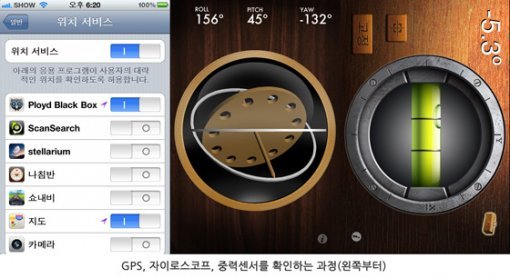
기본 기능 확인이 끝나면, 다음으로 각종 부가기능을 확인해야 한다. 우선 와이파이를 켜고 곧바로 무선 인터넷이 연결되는지 확인한 다음, 사파리(아이폰 기본 웹브라우저)를 실행한다. 이후 정상적으로 웹 서핑이 가능한지, 화면 스크롤 및 문자 입력은 제대로 되는지 확인해본다. 무선 인터넷 접속이 정상적으로 된다면, 이제 와이파이를 끄고 사파리를 실행시켜 3G(통신망 접속)로 무선 인터넷이 되는지 확인해보자. 단, 3G 데이터통신 요금제가 아니라면 요금이 부과될 수 있으므로 주의를 요한다(쇼스마트 스폰서 요금제 사용자는 관계없음).
그 다음, 기본 내장된 지도를 실행하고, 자신의 위치를 확인하여 GPS(위성위치확인시스템)가 정상적으로 동작하고 있는지 확인해보자. 단, 건물 안에 있거나, 건물이 밀집한 골목에서는 오차가 커질 수 있다.
마지막으로 확인할 것은 아이폰4의 자이로스코프 센서다. 자이로스코프 센서는 팽이의 원리를 이용해 기기의 움직임(높이, 회전, 기울기, 가속도 등)을 감지하는 것으로 아이폰 3Gs의 중력센서보다 한 단계 진화한 기능이다. 간단한 확인방법은 아이폰4를 가로로 기울였을 때, 곧바로 화면이 가로로 전환되는지 살펴보고, 앱스토어에서 ‘Gyroscope’라는 무료 애플리케이션을 내려받으면 완벽하게 확인할 수 있다.
글 / IT동아 이기성(wlrl@itdonga.com)
※ 포털 내 배포되는 기사는 사진과 기사 내용이 맞지 않을 수 있으며,
온전한 기사는 IT동아 사이트에서 보실 수 있습니다.
사용자 중심의 IT저널 - IT동아 바로가기(http://it.donga.com)
Copyright © 스포츠동아. All rights reserved. 무단 전재, 재배포 및 AI학습 이용 금지
공유하기


![신지원(조현), 힙업 들이밀며 자랑…레깅스 터지기 일보직전 [DA★]](https://dimg.donga.com/a/232/174/95/1/wps/SPORTS/IMAGE/2025/12/30/133063865.1.jpg)
![공명 측 “어지러움 증상에 입원…곧 드라마 촬영 복귀” [공식]](https://dimg.donga.com/a/232/174/95/1/wps/SPORTS/IMAGE/2025/12/31/133070566.1.jpg)









![‘25주년’ 보아, 재계약이냐 은퇴냐…SM은 공식입장 無 [종합]](https://dimg.donga.com/a/232/174/95/1/wps/SPORTS/IMAGE/2025/07/25/132069738.1.jpg)

![몸집 키운 바이포엠, 김우빈♥신민아 소속사 인수 [공식]](https://dimg.donga.com/a/232/174/95/1/wps/SPORTS/IMAGE/2025/12/31/133070547.1.png)
![대체 왜 이래? SBS 연예대상, 지석진 향한 기만의 역사 (종합)[DA:이슈]](https://dimg.donga.com/a/232/174/95/1/wps/SPORTS/IMAGE/2025/12/31/133070320.3.jpg)
![있지 채령, 허리 라인 이렇게 예뻤어? 크롭룩으로 시선 강탈 [DA★]](https://dimg.donga.com/a/232/174/95/1/wps/SPORTS/IMAGE/2025/12/30/133063831.3.jpg)


![“깜짝이야” 효민, 상의 벗은 줄…착시 의상에 시선 집중 [DA★]](https://dimg.donga.com/a/72/72/95/1/wps/SPORTS/IMAGE/2025/12/30/133061528.3.jpg)
![임지연, ‘연예인과 불륜’ 등 재벌회장 온갖 비리 폭로 (얄미운 사랑)[TV종합]](https://dimg.donga.com/a/72/72/95/1/wps/SPORTS/IMAGE/2025/12/30/133059781.1.jpg)










![“연예인과 불륜” 등 재벌 비리 터졌다…이정재♥임지연 해피엔딩 (얄미운 사랑)[TV종합]](https://dimg.donga.com/a/72/72/95/1/wps/SPORTS/IMAGE/2025/12/31/133067731.1.jpg)


















![김남주 초호화 대저택 민낯 “쥐·바퀴벌레와 함께 살아” [종합]](https://dimg.donga.com/a/110/73/95/1/wps/SPORTS/IMAGE/2025/05/27/131690415.1.jpg)
![이정진 “사기 등 10억↑ 날려…건대 근처 전세 살아” (신랑수업)[TV종합]](https://dimg.donga.com/a/110/73/95/1/wps/SPORTS/IMAGE/2025/05/22/131661618.1.jpg)

댓글 0